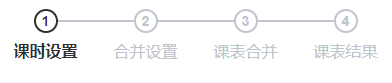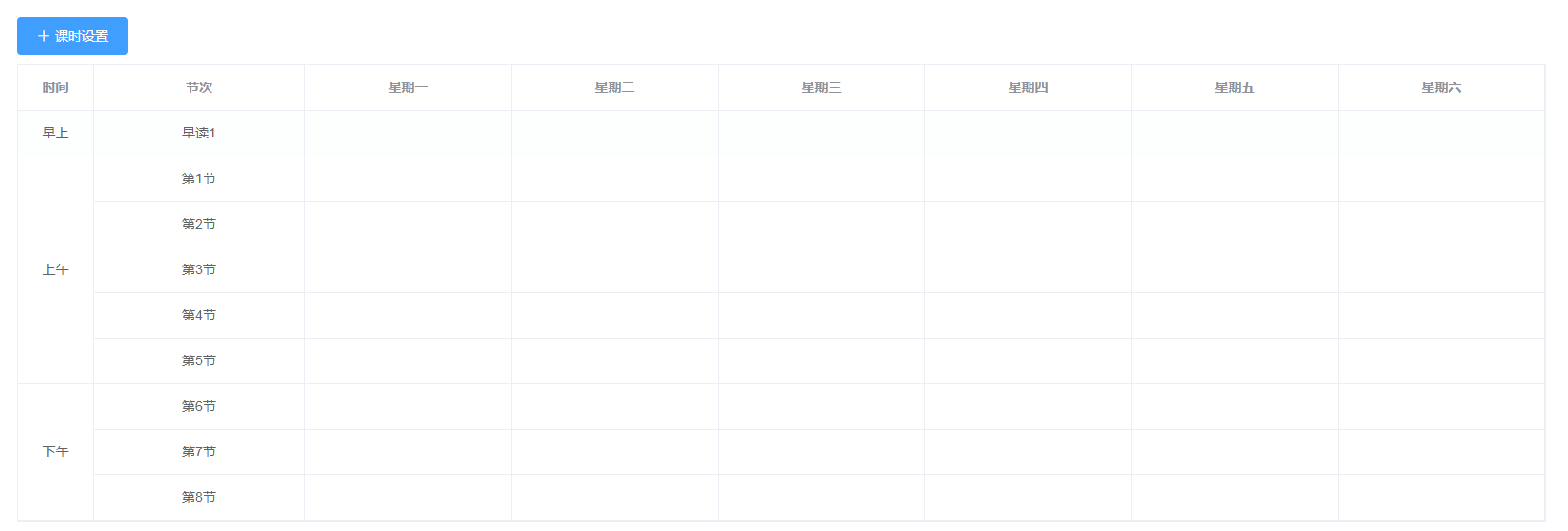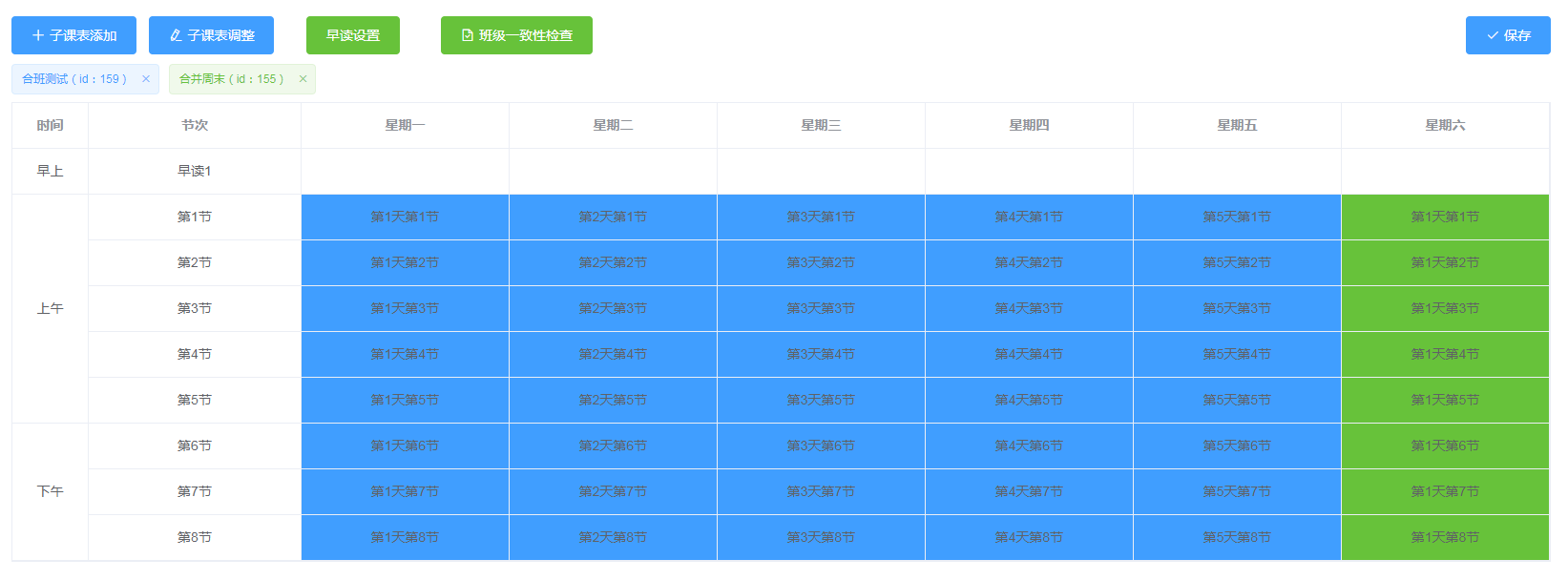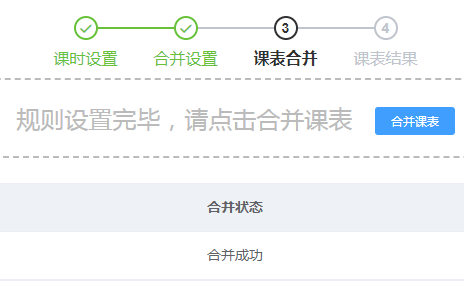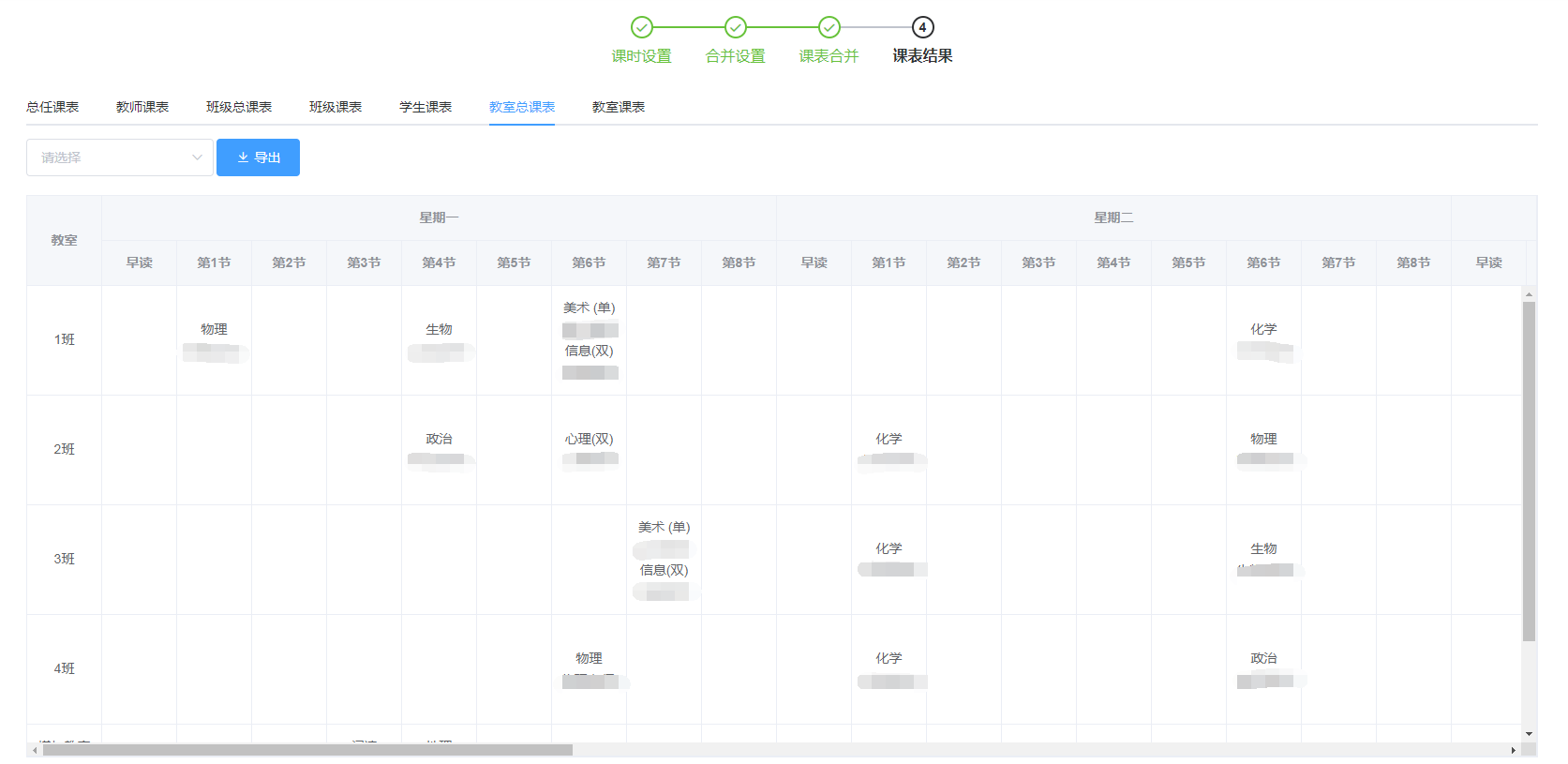9.2课表合并
9.2.1任务管理
通过二级菜单“智能排课/课表合并”进入,功能有查看/新增/编辑/删除/复制任务。
复制任务
在任务列表中的操作列有“复制”按钮,点击复制按钮复制该任务,该任务的课时设置、合并设置将被复制到新的任务,合并结果可选择是否复制,可以对新任务更新并再次合并,在需要重新合并时比较有效,无需重复设置课时设置与合并设置,即可方便快速的再次合并课表。
9.2.2课表合并
点击任务列表中的操作列“课表合并”或者状态进度条进入课表合并。包含以下四步:
- 课时设置
- 合并
- 课表合并
- 课表结果
提示:在课表合并的页面顶部有课表合并步骤进度条,可以点击步骤进度条快速切换/进入课表合并的子模块,如下图所示。
9.2.2.1课时设置
第一步点击课时设置,点击“课时设置”按钮,可以设置课表合并每周天数、早读节次、上午节次、下午节次、晚自习节次、时间设置、晚间活动设置,如下图所示。
9.2.2.2合并设置
第二步点击合并设置,可以添加子课表、调整子课表、设置早读和检查班级一致性,点击“子课表添加”按钮,可以选择子课表任务,并设置开始时间和开始节次;点击“子课表调整”按钮,选择已添加的子课表任务,选择合并课表当前时间与合并课表新时间,调整子课表任务;点击“早读设置”按钮,可以选择早读时间与早读科目添加早读;点击“班级一致性检查”按钮,可以查看子课表班级一致性详情。
9.2.2.3课表合并
完成课时设置、合并设置,进入第三步,如下图所示,只需要点击“合并课表”按钮,系统将自动合并课表,请等待几秒,课表将合并好,课表合并时间与子课表数、子课表班级数、子课表走班复杂程度有关。
提示1:课表合并完成后如果需要再次合并课表,可以复制课表合并任务,在新的任务中再次合并课表,本任务的课表将保留,可以对比两次课表。
提示2:课表合并完成后如果需要更新合并规则,请更新规则并保存后再次合并课表,本任务中的原课表将被新的课表覆盖。
9.2.2.4课表合并结果查看、导出
进入这一步,已完成课表合并,可以查看总任课表、教师课表、班级总课表、班级课表、教室总课表、教室课表、学生课表,如下图所示。
支持导出excel课表。